电脑也会自己唱歌──歌声合成器LOLA使用方法『2』:深入
电脑也会自己唱歌??歌声合成器LOLA使用方法『2』:深入
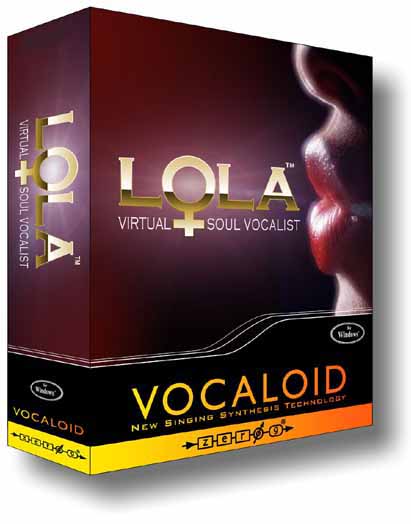
第四步:人性化处理
钢琴卷帘窗的下面,默认是调整每个音符力度的。我们还可以进行其他调整为声音加入更多人性化因素。如下图。
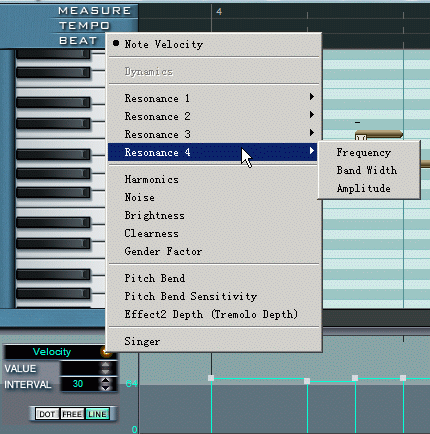
比如选择了一个项目,可以有三种画法:DOT(点画)、FREE(包络线)、LINE(直线)。推荐使用FREE,这样可以随心所欲画出需要的参数变化曲线。如下图。
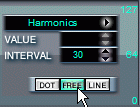
首先选择Harmonics,调整谐波。一般来说元音带有更多的谐波,需要适当的减少一些。如下图。
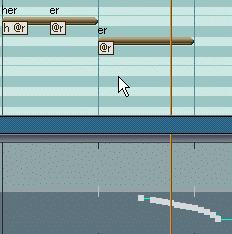
Noise,调整噪音,或者说杂音。人在说话时可以发出两种声音,一个是语音,另外的就是噪音,比如说龇牙咧嘴的“龇”,死不瞑目的“死”,等等等等。具体到《浏阳河》,“河”字应该加一些Noise,“浏”字的Noise应该减少。
Brightness和Clearness,调整明亮度和清晰度。这两个参数的改变可以控制声音的共鸣,一般来说音调越高,就应该加入更多的共鸣。不过具体情况还要具体分析。
Pitch Bend,控制弯音,也就是滑音,最大范围是±2个八度。
Pitch Bend Sensitivity,弯音微调。
Gender Factor,调整人声的共振峰,参数越大,声音更有男性味道。
第五步:加入更多效果
单击View??VOCALOID Icon Palette,打开图标窗口。如下图。
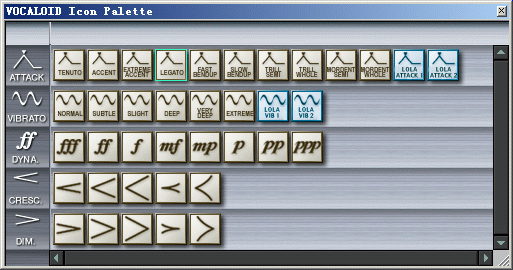
第一排ATTACK为起音控制,只要用鼠标拖动到某个音符上就可以使用,每个音符只能用一种起音。如下图。
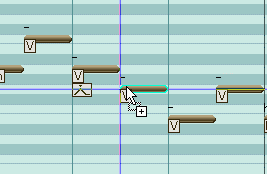
每个按钮的作用:
TENUTO:音符持续
ACCENT:重音
EXTREME ACCENT:更重的重音
LEGATO:连音
FAST BENDUP:快速向上弯音
SLOW BENDUP:慢慢向上弯音
TRILL SENT:颤音
TRILL WHOLE:更强的颤音
MORDENT SENT:波音
MORDENT WHOLE:更强的波音
LOLA ATTACK 1:LOLA专用起音1
LOLA ATTACK 2:LOLA专用起音2
第二排VIBRATO按钮可以使声音颤抖起来,就是颤音唱法(我不懂唱歌,不知这种说法是否合适)。也是用鼠标拖动到某个音符上就可以使用,每个音符只能用一种颤音,颤音的长度是可以通过鼠标改变的。
每个按钮的作用:
NORMAL:一般颤
SUBTLE:微颤
SUGHT:轻微颤
DEEP:深深的颤
VERY DEEP:更加深深的颤
EXTREME DEEP:极端深深的颤
LOLA VIB 1:LOLA专用颤音1
LOLA VIB 2:LOLA专用颤音2
双击颤音标志,可以对颤音进行更深入的设置。如下图。
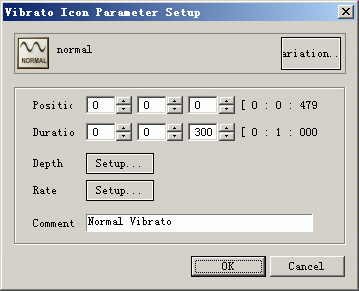
颤音的depth(深度)和rate(速率)都可以进行调整,点Setup就可以了。如下图。
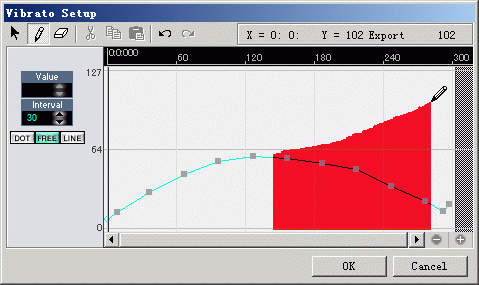
第三排DYNA为强弱控制,f越多就越强,p越多就越弱,m是中等的意思。一目了然,我就不说了。用鼠标拖动到某个位置就可以,不用拖到音符上,强弱标志不能重叠。
第四排和第五排的按钮更不用说了,各种渐强和渐弱,符号也不能重叠。
至此,《浏阳河》的第一句基本完成了。如下图。
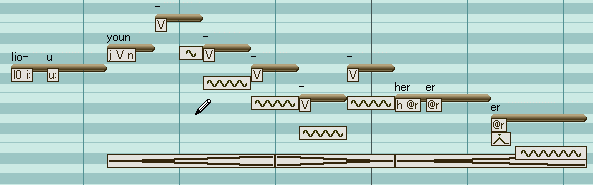
第六步:加入和声
正在我得意之时,“拿蝇”突然来电话说“填针”要和他一起唱。忽忽幸好LOLA可以制作多声部的歌曲,而且方法极其简单。
直接在1:Voice1上点右键选Copy就可以。如下图。
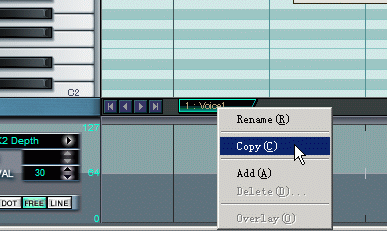
此时新出现的2:Voice1(2)就是新的声部,用箭头工具选取所有音符和符号,然后拖动到新的音高就形成了和声。如下图。
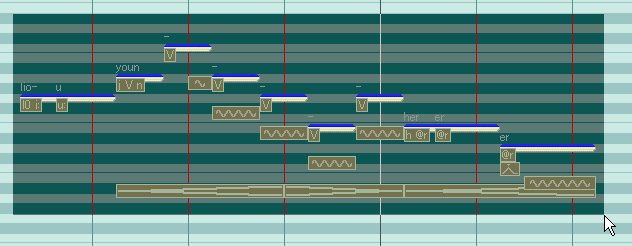
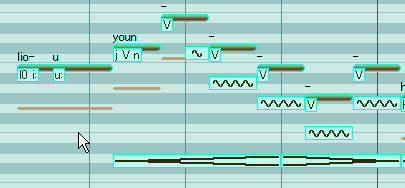
新声部还留有其他声部音符的影子,这样比较方便写和声,如果你不喜欢,在1:Voice1上点右键,把Overlay的钩去掉就可以了。如下图。

不过这样和有些不妥,毕竟“拿蝇”和“填针”的嗓子不一样,这么一来不就让人听出太假了吗?我们应该改变一些人性化的设置,使二者听起来不一样。
VOCALOID其实带有增加歌唱演员的功能,但我按照说明书上写的去做,一直不能成功切换歌手,很奇怪,还有待大家进入论坛探讨。
“拿蝇”和“填针”的合唱完成了,我们将歌声与音乐混在一起,再单独调整均衡,加入一些混响效果,应该能够以假乱真了,台下“还音”完毕。
下一讲来了解LOLA与其他音序器配合工作的方法。
欢迎大家把自己做的歌声发到“乐器插件论坛”,看谁做的像真人唱的。
--------------------------------------------
下面是Zero-g公司制作的一些虚拟人声合成器的演示曲,你能听出演唱者是电脑吗?
以下演示曲全部人声均是LEON制作的虚拟男性人声:
下载演示曲
以下演示曲全部人声均是LOLA制作的虚拟女性人声:
下载演示曲1
下载演示曲2
下载演示曲3
下载演示曲4
下载演示曲5
下载演示曲6
下载演示曲7
以下演示曲全部人声均是LOLA与LEON制作的虚拟人声:
下载演示曲1
下载演示曲2
下载演示曲3
以下演示曲主音是真人演唱,背景合成是LOLA合成制作的虚拟女性人声:
下载演示曲
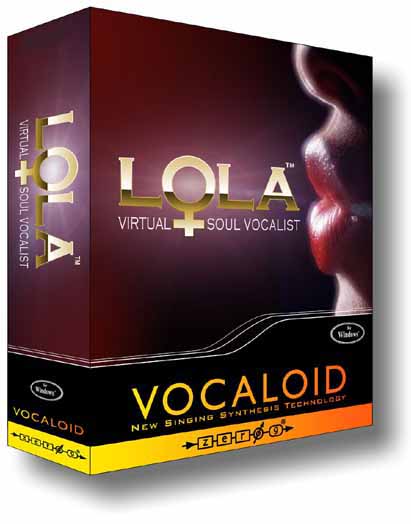
第四步:人性化处理
钢琴卷帘窗的下面,默认是调整每个音符力度的。我们还可以进行其他调整为声音加入更多人性化因素。如下图。
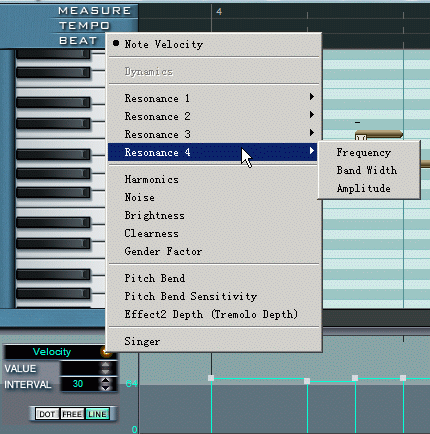
比如选择了一个项目,可以有三种画法:DOT(点画)、FREE(包络线)、LINE(直线)。推荐使用FREE,这样可以随心所欲画出需要的参数变化曲线。如下图。
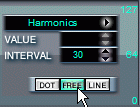
首先选择Harmonics,调整谐波。一般来说元音带有更多的谐波,需要适当的减少一些。如下图。
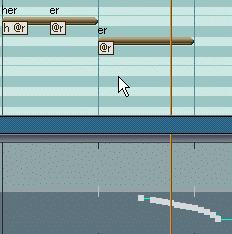
Noise,调整噪音,或者说杂音。人在说话时可以发出两种声音,一个是语音,另外的就是噪音,比如说龇牙咧嘴的“龇”,死不瞑目的“死”,等等等等。具体到《浏阳河》,“河”字应该加一些Noise,“浏”字的Noise应该减少。
Brightness和Clearness,调整明亮度和清晰度。这两个参数的改变可以控制声音的共鸣,一般来说音调越高,就应该加入更多的共鸣。不过具体情况还要具体分析。
Pitch Bend,控制弯音,也就是滑音,最大范围是±2个八度。
Pitch Bend Sensitivity,弯音微调。
Gender Factor,调整人声的共振峰,参数越大,声音更有男性味道。
第五步:加入更多效果
单击View??VOCALOID Icon Palette,打开图标窗口。如下图。
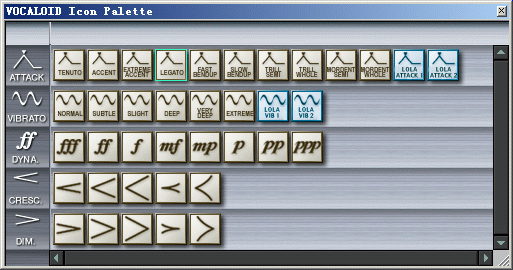
第一排ATTACK为起音控制,只要用鼠标拖动到某个音符上就可以使用,每个音符只能用一种起音。如下图。
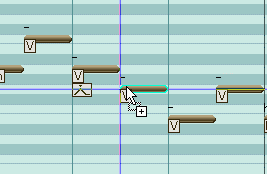
每个按钮的作用:
TENUTO:音符持续
ACCENT:重音
EXTREME ACCENT:更重的重音
LEGATO:连音
FAST BENDUP:快速向上弯音
SLOW BENDUP:慢慢向上弯音
TRILL SENT:颤音
TRILL WHOLE:更强的颤音
MORDENT SENT:波音
MORDENT WHOLE:更强的波音
LOLA ATTACK 1:LOLA专用起音1
LOLA ATTACK 2:LOLA专用起音2
第二排VIBRATO按钮可以使声音颤抖起来,就是颤音唱法(我不懂唱歌,不知这种说法是否合适)。也是用鼠标拖动到某个音符上就可以使用,每个音符只能用一种颤音,颤音的长度是可以通过鼠标改变的。
每个按钮的作用:
NORMAL:一般颤
SUBTLE:微颤
SUGHT:轻微颤
DEEP:深深的颤
VERY DEEP:更加深深的颤
EXTREME DEEP:极端深深的颤
LOLA VIB 1:LOLA专用颤音1
LOLA VIB 2:LOLA专用颤音2
双击颤音标志,可以对颤音进行更深入的设置。如下图。
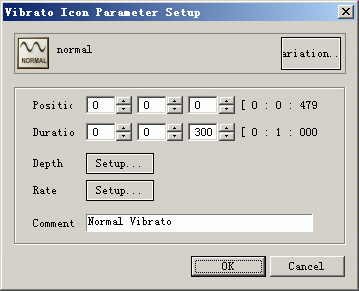
颤音的depth(深度)和rate(速率)都可以进行调整,点Setup就可以了。如下图。
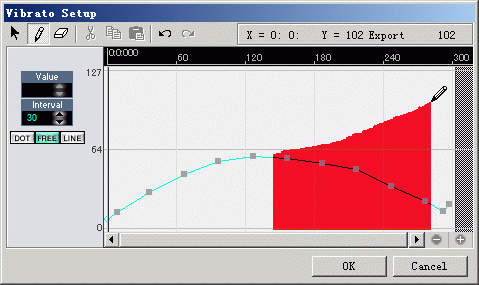
第三排DYNA为强弱控制,f越多就越强,p越多就越弱,m是中等的意思。一目了然,我就不说了。用鼠标拖动到某个位置就可以,不用拖到音符上,强弱标志不能重叠。
第四排和第五排的按钮更不用说了,各种渐强和渐弱,符号也不能重叠。
至此,《浏阳河》的第一句基本完成了。如下图。
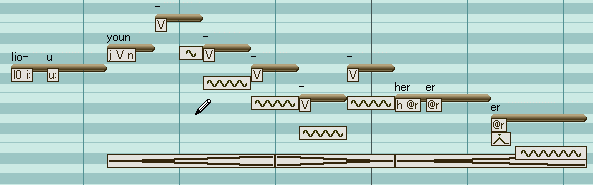
第六步:加入和声
正在我得意之时,“拿蝇”突然来电话说“填针”要和他一起唱。忽忽幸好LOLA可以制作多声部的歌曲,而且方法极其简单。
直接在1:Voice1上点右键选Copy就可以。如下图。
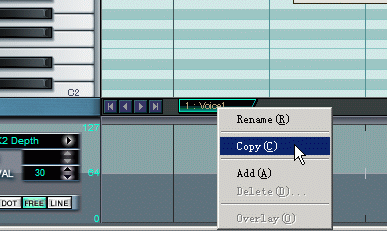
此时新出现的2:Voice1(2)就是新的声部,用箭头工具选取所有音符和符号,然后拖动到新的音高就形成了和声。如下图。
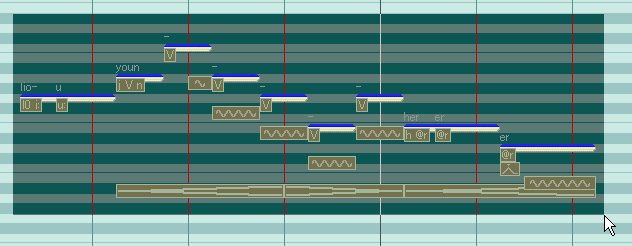
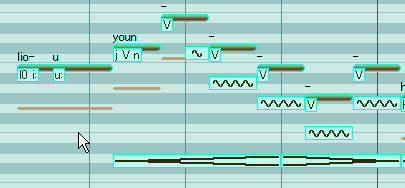
新声部还留有其他声部音符的影子,这样比较方便写和声,如果你不喜欢,在1:Voice1上点右键,把Overlay的钩去掉就可以了。如下图。

不过这样和有些不妥,毕竟“拿蝇”和“填针”的嗓子不一样,这么一来不就让人听出太假了吗?我们应该改变一些人性化的设置,使二者听起来不一样。
VOCALOID其实带有增加歌唱演员的功能,但我按照说明书上写的去做,一直不能成功切换歌手,很奇怪,还有待大家进入论坛探讨。
“拿蝇”和“填针”的合唱完成了,我们将歌声与音乐混在一起,再单独调整均衡,加入一些混响效果,应该能够以假乱真了,台下“还音”完毕。
下一讲来了解LOLA与其他音序器配合工作的方法。
欢迎大家把自己做的歌声发到“乐器插件论坛”,看谁做的像真人唱的。
--------------------------------------------
下面是Zero-g公司制作的一些虚拟人声合成器的演示曲,你能听出演唱者是电脑吗?
以下演示曲全部人声均是LEON制作的虚拟男性人声:
下载演示曲
以下演示曲全部人声均是LOLA制作的虚拟女性人声:
下载演示曲1
下载演示曲2
下载演示曲3
下载演示曲4
下载演示曲5
下载演示曲6
下载演示曲7
以下演示曲全部人声均是LOLA与LEON制作的虚拟人声:
下载演示曲1
下载演示曲2
下载演示曲3
以下演示曲主音是真人演唱,背景合成是LOLA合成制作的虚拟女性人声:
下载演示曲
文章出处 www.midifan.com
转载文章请注明出自 Midifan.com




